8 რამ, რაც უნდა გააკეთოთ Nokia X-ის შეძენის შემდეგ, რომ ის უკეთესი გახადოთ
Miscellanea / / February 10, 2022

ასე რომ, თქვენ მიიღეთ Nokia X, მშვენიერია. როგორც გავარკვიეთ ჩვენი მიმოხილვამიუხედავად იმისა, რომ ეს შეიძლება ყველასთვის არ იყოს, მას აქვს ადგილი მსოფლიოში.
გარკვეული დრო დაუთმეთ ამ სტატიის კითხვას და დაზოგავთ დიდ დროს და დაბნეულობას ამ მოწყობილობის გამოყენებისას.
1. ისწავლეთ როგორ გამოიყენოთ იგი
ეს არის ანდროიდის ტელეფონი, მაგრამ სხვაგან განსხვავებით. პირველ რიგში, მოდით გავეცნოთ მას.
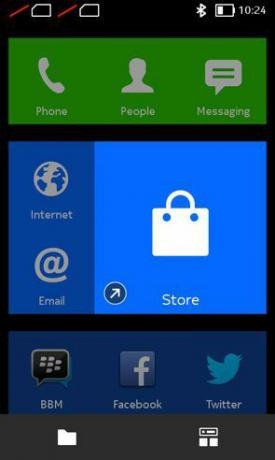
- საწყისი ეკრანი არის ყველა დაინსტალირებული აპის ვერტიკალური გადახვევა. შეგიძლიათ დაალაგოთ ის საქაღალდეებში, გახადოთ ფილები უფრო დიდი და დაამატოთ ვიჯეტები.
- წინ არის მხოლოდ ერთი ღილაკი. დააჭირეთ მას ერთხელ უკან დასაბრუნებლად, ხანგრძლივად დააჭირეთ მთავარ ეკრანზე გადასასვლელად.
- არ არის ცალკე მრავალფუნქციური მენიუ. ამის ნაცვლად, შეტყობინებები და ახლახან გამოყენებული აპლიკაციები გამოჩნდება ერთ ეკრანზე, რომელსაც ეწოდება Fastlane, წვდომა შესაძლებელია საწყისი ეკრანიდან მარცხნივ ან მარჯვნივ სრიალის გზით. თუმცა, არ ინერვიულოთ, ამის გაუმჯობესების გზა არსებობს და მას დეტალურად მოგვიანებით განვიხილავთ სტატიაში.
2. განახლება
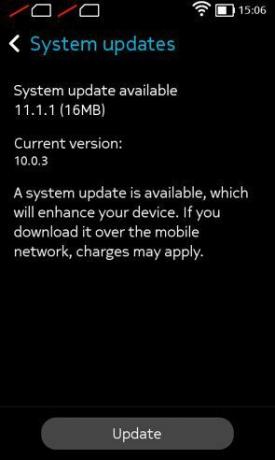
მას შემდეგ, რაც თქვენი ტელეფონი შეფუთულია, Nokia-მ გამოუშვა განახლება. ის გადაგიყვანთ 10.0.3 ვერსიიდან 11.1.1-მდე. ეს განახლება გვპირდება შესრულების გაუმჯობესებას საწყისი ეკრანის გარკვეულ რეგულირებასთან ერთად. ამ განახლების ზომა არის მხოლოდ 16 მბ და მისი ჩამოტვირთვა შეგიძლიათ დაიწყოთ
პარამეტრები->შესახებ->სისტემის განახლებები.3. დააყენეთ თქვენი SIM-ები
Nokia X არის Dual SIM ტელეფონი. თუ გეგმავთ ამ ფაქტის გამოყენებას, განაგრძეთ და დააინსტალირეთ იგი პარამეტრები->ორმაგი SIM. აქედან შეგიძლიათ დანიშნოთ თქვენი ძირითადი SIM ზარებისთვის, ტექსტებისთვის და ესემესი ასე რომ, მოწყობილობა არ ითხოვს, რომელი SIM ბარათი გამოიყენოს ყოველ ჯერზე, როცა ვინმესთან დარეკვა გსურთ. თქვენ ასევე შეგიძლიათ დანიშნოთ SIM ბარათი, როგორც ხაზგარეშე აქედან.
4. თქვენი კონტაქტების იმპორტი
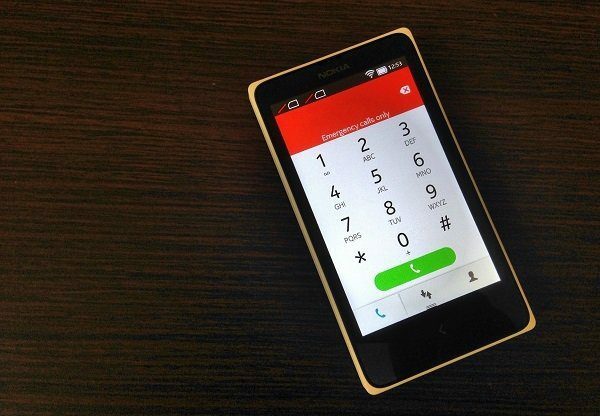
ამის გაკეთების მრავალი გზა არსებობს. შეგიძლიათ თქვენი კონტაქტების იმპორტი Google Contacts-დან, თქვენი SIM ბარათიდან ან საცავში არსებული კონტაქტების სარეზერვო ასლის სახით. ჩვენ გვაქვს სიღრმისეული სახელმძღვანელო კონტაქტების მიგრაცია თქვენი ძველი ტელეფონიდან Nokia X-მდე.
4. დაამატეთ თქვენი ელ.ფოსტის ანგარიში
იყოს ეს Outlook, გაცვლა ან Gmail, Nokia X-ს შეუძლია მრავალის მართვა ელ ანგარიშები. მიუხედავად იმისა, რომ არ არსებობს Gmail აპი Nokia X-ისთვის, თქვენ მაინც შეგიძლიათ სინქრონიზაცია, წაკითხვა და პასუხის გაცემა თქვენი Gmail ანგარიშით Nokia X-დან.
დასაწყებად, გადადით პარამეტრები აპლიკაცია და აირჩიეთ ანგარიშის დამატება დან ანგარიშები განყოფილება და შეეხეთ ელფოსტა. შეიყვანეთ თქვენი დეტალები, აირჩიეთ ანგარიშის ტიპი (Exchange, IMAP ან POP), დააჭირეთ შესრულებულია და ეს არის ის.
ალტერნატიულად, შეგიძლიათ გამოიყენოთ აპი, როგორიცაა K-9 Mail მრავალი ანგარიშის, მათ შორის Yahoo Mail-ის სინქრონიზაციისთვის.
5. Fastlane-ის გაუმჯობესება

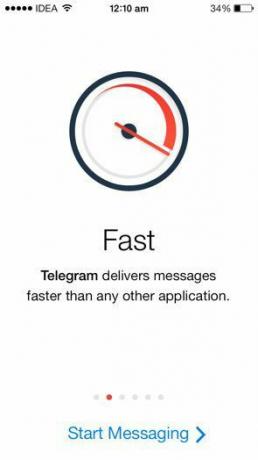
(ზემოთ: გასროლამდე - შემდეგ)
Fastlane არის Nokia-ს შემცვლელი შეტყობინებების პანელი + მრავალფუნქციური მენიუ. თუ ყოველდღიურად იყენებთ მუჭაზე მეტ აპს, Fastlane შეიძლება ძალიან სწრაფად გადაიტვირთოს.
საბედნიეროდ, არსებობს გზა, რომ Fastlane მხოლოდ შეტყობინებების პანელად გადააქციოთ. მასზე წვდომა შეგიძლიათ იმავე ადგილიდან - გადაფურცლეთ მარცხნივ ან მარჯვნივ საწყისი ეკრანიდან. გადადით პარამეტრები აპს და ზოგად განყოფილებაში შეეხეთ Fastlane. აქედან მოხსენით მონიშვნა აპები ვარიანტი. (ალტერნატიულად, შეგიძლიათ გამორთოთ შეტყობინებები და გამოიყენოთ იგი მრავალ დავალების მენიუდ, თუ გსურთ).
6. შეცვალეთ კლავიატურა SwiftKey-ზე

Nokia-ს ჩაშენებული კლავიატურა არც ისე კარგია. მისი პროგნოზირების ძრავა არ არის ინოვაციური და მას არ უჭერს მხარს ჟესტებზე დაფუძნებულ შეყვანას. SwiftKey საუკეთესოა ორივესთვის. კარგი ამბავი ის არის, რომ SwiftKey ხელმისაწვდომია Nokia Store-ზე და აპლიკაცია მორგებულია Nokia X-ისთვის; ასე რომ, ის შესანიშნავად მუშაობს თქვენს მოწყობილობაზე. უბრალოდ გადადით Nokia Store-ში, მოძებნეთ SwiftKey Keyboard და ჩამოტვირთეთ აპლიკაცია.
7. გააქტიურეთ Glance Screen

Glance Screen-მა, Nokia-ს Lumia სერიის ერთ-ერთმა ყველაზე რეკლამირებულმა ფუნქციამ, გზა Nokia X-მდე მიაღწია. მაგრამ ის არც ისე მდიდარია, როგორც Lumia ტელეფონებში. როდესაც დიდი ხანია არ იყენებთ თქვენს ტელეფონს, მზერის ეკრანი უბრალოდ განათდება და გაჩვენებთ დროს რამდენიმე შეტყობინებებთან ერთად (როგორიცაა ელფოსტა, ტვიტერის ხსენებები). ის ასევე გამოჩნდება, როდესაც ტელეფონი გადადის ძილის რეჟიმში.
8. დააყენეთ MixRadio
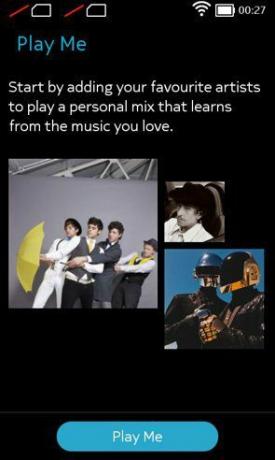
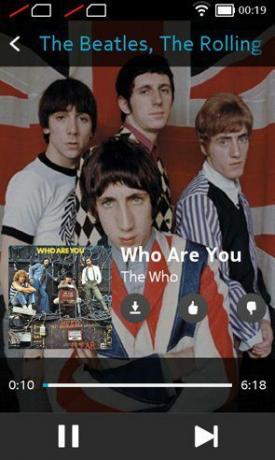
MixRadio არის ერთ-ერთი საუკეთესო რამ X-ის შესახებ. Nokia-ს აქვს სიმღერების საკმაოდ დიდი კოლექცია და MixRadio-ს საშუალებით თქვენ მიიღებთ წვდომას ყველა ამ მაღალი ხარისხის სიმღერაზე უფასოდ. MixRadio მუშაობს როგორც ა რადიო – თქვენ ქმნით სხვადასხვა მიქსებს (ან დასაკრავ სიებს) რამდენიმე შემსრულებლის არჩევით. დასრულების შემდეგ, MixRadio შემთხვევით დაუკრავს თქვენს მიერ არჩეული შემსრულებლების სიმღერებს. თქვენ ასევე შეგიძლიათ ჩამოტვირთოთ მიქსები თქვენს მეხსიერებაში ოფლაინ გამოყენებისთვის (განსხვავებით iTunes რადიო).
თქვენი Nokia X
როგორ დააკონფიგურირეთ თქვენი Nokia X, რომ ის უკეთესი გახადოთ? არ დაგავიწყდეთ ჩვენთან გაზიარება.
ბოლოს განახლდა 2022 წლის 03 თებერვალს
ზემოთ მოყვანილი სტატია შეიძლება შეიცავდეს შვილობილი ბმულებს, რომლებიც დაგეხმარებათ Guiding Tech-ის მხარდაჭერაში. თუმცა, ეს არ იმოქმედებს ჩვენს სარედაქციო მთლიანობაზე. შინაარსი რჩება მიუკერძოებელი და ავთენტური.



